Tukar 3GP kepada MP4 dengan Penukar Cekap dan Mesra Pengguna
Keperluan untuk menukar format fail telah berkembang dengan ketara. Satu penukaran tertentu yang mempunyai kepentingan yang besar ialah menukar fail 3GP kepada format MP4. Walaupun fail 3GP popular pada masa lalu, ia sering menimbulkan isu keserasian pada peranti dan platform moden. Sebaliknya, format MP4 menawarkan keserasian universal, main balik berkualiti tinggi dan sokongan yang lebih luas merentas pelbagai peranti dan platform.
Untuk menangani keperluan untuk menukar 3GP ke MP4 dengan lancar, kami telah menyemak dan menyusun senarai alat penukaran yang berkuasa dengan teliti. Alat ini menyediakan penyelesaian yang cekap dan boleh dipercayai untuk mengubah video 3GP anda dengan mudah kepada format MP4 yang serasi secara meluas. Sertai kami sambil kami meneroka alat penukaran bertaraf tinggi ini dan temui cara alat tersebut boleh meningkatkan pengalaman video anda dengan memastikan kualiti main balik yang optimum dan keserasian merentas berbilang platform dan peranti.
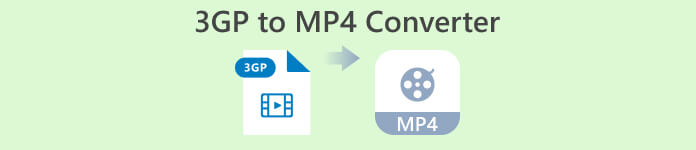
Bahagian 1. Penukar 3GP ke MP4 Terbaik
1. Video Converter Ultimate
Video Converter Ultimate ialah program yang sangat baik untuk menukar video kepada 3GP dan MP4, dan format audio lain. Perisian ini mempunyai fungsi penukaran kelompok yang membolehkan anda menukar berbilang fail audio sekaligus. Selain itu, aplikasi ini membolehkan pengguna mengoptimumkan kualiti output mereka dengan menukar parameter seperti kadar bingkai, kadar bit dan resolusi. Baca tutorial kecil yang kami sediakan di bawah jika anda ingin belajar cara menukar 3GP kepada MP4.
Ciri-ciri utama
◆ Perisian FVC Video Converter Ultimate direka untuk menjana video keluaran unggul dan fail audio, memfokuskan pada mengekalkan kualiti asal fail yang ditukar setakat yang mungkin.
◆ Antara muka aplikasi direka bentuk untuk mesra pengguna dan intuitif, memudahkan navigasi untuk pengguna baru dan lanjutan.
◆ FVC Video Converter Ultimate ialah alat perisian yang mempamerkan kelajuan dan keberkesanan tinggi, memudahkan penukaran segera pelbagai format fail.
Langkah 1. Dapatkan Apl Penukar 3GP ke MP4
Pertama, klik yang berkaitan Muat turun percuma pilihan di bawah untuk mula memuat turun program ke peranti anda. Perkara seterusnya yang perlu anda lakukan ialah mengikut arahan pada skrin untuk mengaktifkan perisian. Setelah ia disediakan, anda boleh meminta bantuan dengan antara muka pengguna.
Muat turun percumaUntuk Windows 7 atau lebih baruMuat turun Selamat
Muat turun percumaUntuk MacOS 10.7 atau lebih baruMuat turun Selamat
Langkah 2. Muat naik fail filem 3GP
Langkah kedua ialah mengimport fail filem yang anda ingin edit dengan menekan butang Tambah ikon pada skrin utama. Selepas itu, pratonton fail yang diimport akan dimuatkan. Jika anda ingin menukar banyak fail sekaligus, muat naik sahaja folder tersebut. Pilih direktori yang mempunyai semua fail audio anda.
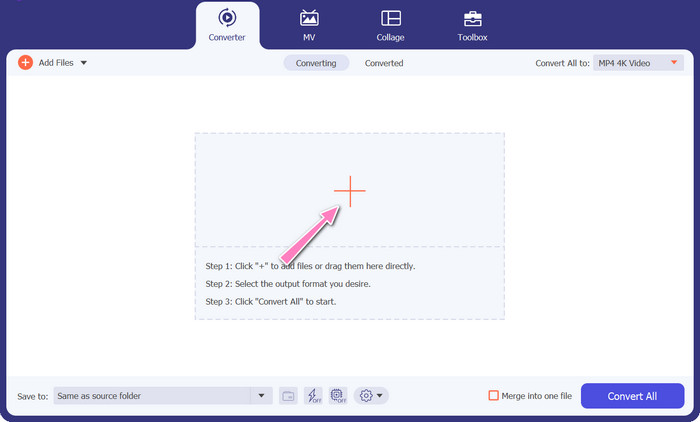
Langkah 3. Pilih format output
Ketiga, tekan Penukar Semua kepada butang di bahagian atas antara muka program untuk memilih format baharu untuk produk akhir. Pilih MP4 daripada Keluaran Video menu lungsur. Anda mempunyai kawalan ke atas kualiti fail output dengan mengubah suai kadar sampel dan kadar bitnya.
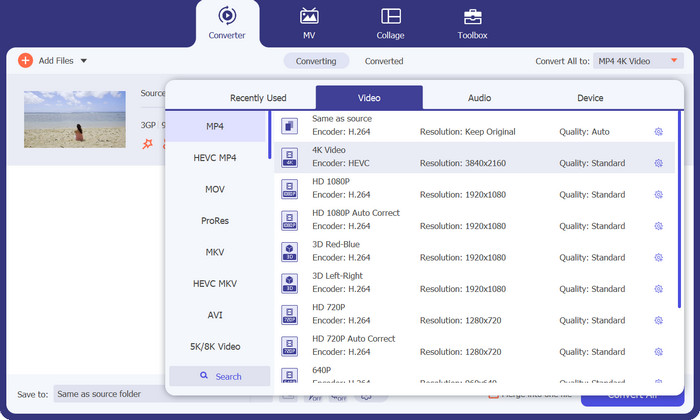
Langkah 4. Mulakan proses penukaran
Keempat, mulakan transformasi dengan menekan butang Tukar Semua butang di bawah. Folder output kemudiannya akan dibuka supaya anda boleh menyemak semula fail yang ditukar.
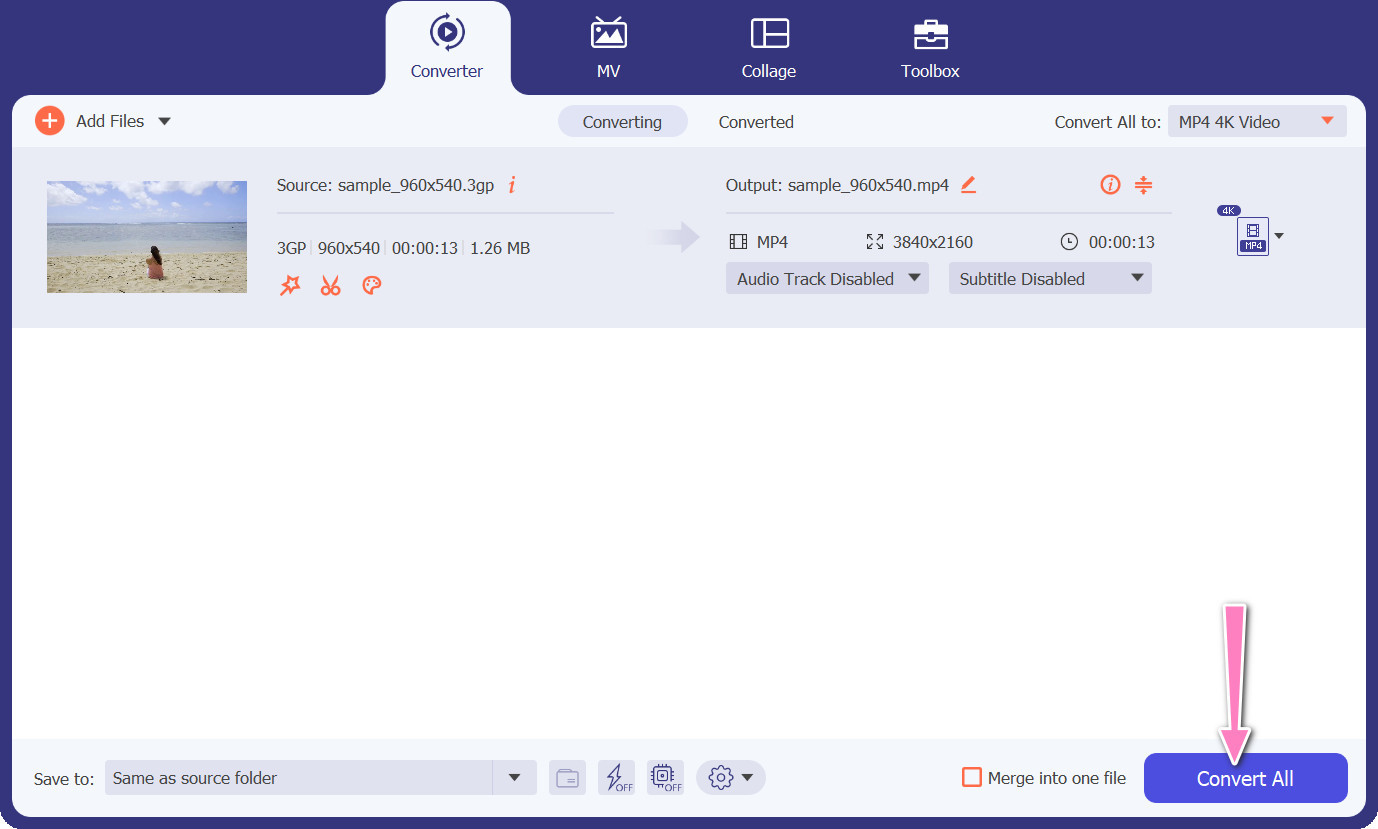
2. Penukar MP4 Percuma Dalam Talian
Penggunaan Penukar MP4 Percuma Dalam Talian membentangkan alternatif yang berdaya maju kepada pemasangan program desktop, dengan itu menawarkan penyelesaian yang mudah. Penukar 3GP ke MP4 dalam talian ini beroperasi dengan kecekapan yang lancar, memastikan perlindungan dan kerahsiaan data peribadi semasa proses penukaran. Selain itu, fungsi penukaran pukal perisian boleh digunakan sama seperti program desktop.
Ciri-ciri utama
◆ Free MP4 Converter Online membolehkan anda menyesuaikan tetapan output mengikut pilihan anda. Anda boleh melaraskan parameter seperti codec video, resolusi, kadar bit dan kadar bingkai untuk mencapai kualiti dan saiz fail yang diingini.
◆ Free MP4 Converter Online menyokong penukaran kelompok, membolehkan anda memuat naik dan menukar berbilang fail 3GP kepada MP4 secara serentak. Ini menjimatkan masa dan usaha apabila berurusan dengan berbilang fail.
◆ Free MP4 Converter Online menghargai privasi pengguna dan menggunakan langkah-langkah untuk melindungi fail anda yang dimuat naik. Mereka sering memberikan pilihan untuk memadam fail selepas penukaran atau menyimpannya dengan selamat untuk tempoh terhad.
Langkah 1. Langkah awal ialah menavigasi ke laman web utama Free MP4 Converter Online dengan mengklik pada hiperpautan yang disediakan. Navigasi ke Tambah Fail untuk Tukar pilihan yang terdapat pada antara muka utama dan teruskan memuat naik fail audio anda.
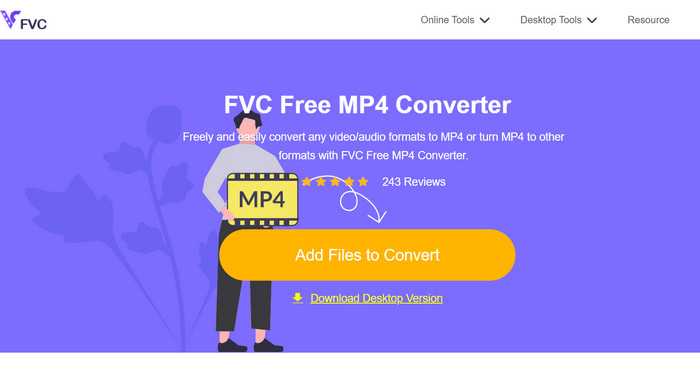
Langkah 2. Selepas pelaksanaan, paparan dokumen awal akan dibentangkan pada antara muka. Pilih format output pilihan anda dengan menoleh ke bawah dari panel yang sama.
Langkah 3. Teruskan untuk memilih Tukarkan butang untuk menukar 3GP kepada MP4. Untuk menukar fail tambahan, adalah perlu untuk mengulangi arahan yang disebutkan dari awal.
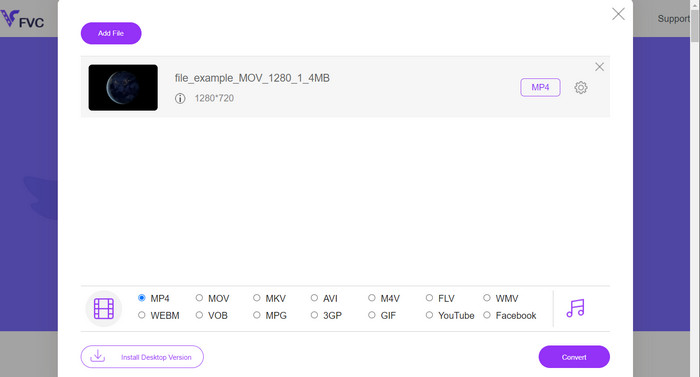
3. Sebarang Penukar Video
Program desktop Any Video Converter yang digunakan secara meluas mempunyai rakan sejawat berasaskan web percuma. Ia mungkin untuk menukar 3GP kepada MP4, dan ia mempunyai satu tan tetapan yang canggih dan pemprosesan kelompok. Penyuntingan video dan pembakaran DVD hanyalah dua daripada tambahan yang tersedia dalam edisi perisian.
Ciri-ciri utama
◆ Sebarang Penukar Video membolehkan anda menyesuaikan peleraian video, kadar bit, kadar bingkai dan kualiti audio. Ia mengoptimumkan output video mengikut spesifikasi anda.
◆ Sebarang Penukar Video membolehkan anda memotong, memangkas, menggabungkan dan menambah kesan pada video. Sari kata dan tera air memperibadikan video.
◆ Mana-mana Penukar Video menyokong mengimport dan membenamkan sari kata ke dalam video anda. Anda boleh menambah fail sari kata luaran atau memasukkan sari kata secara manual untuk menjadikan video anda lebih mudah diakses atau berbilang bahasa.
Langkah 1. Mula-mula, pasang Any Video Converter. Muat turun Mana-mana Penukar Video daripada tapak webnya dan pasangkannya pada komputer anda menggunakan arahan pada skrin. Lancarkan Mana-mana Penukar Video.
Langkah 2. Klik pada Tambahkan Video butang dalam perisian. Semak imbas dan pilih fail 3GP yang anda ingin tukar kepada MP4. Seterusnya, klik Buka untuk menambah fail yang dipilih pada baris gilir penukaran.
Langkah 3. Di dalam Profil bahagian, pilih MP4 sebagai format output yang dikehendaki. Anda mungkin mempunyai pilihan MP4 yang berbeza untuk dipilih berdasarkan keutamaan dan keperluan anda. Pilih yang paling sesuai dengan pilihan anda.
Langkah 4. Tandakan pada Mulakan butang untuk memulakan proses penukaran.
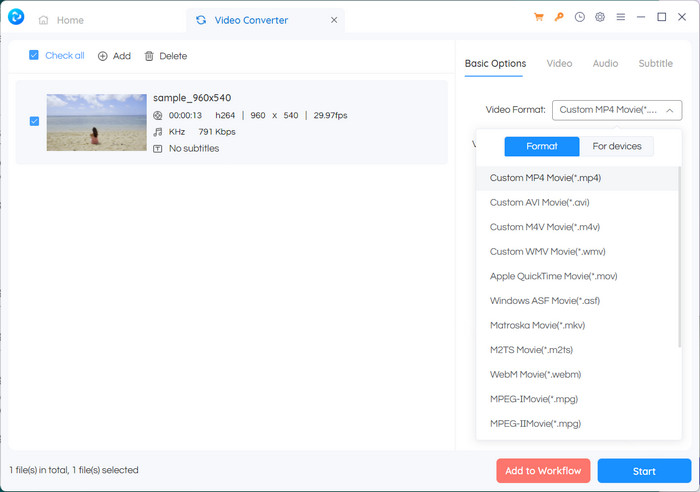
Bacaan lanjut:
Gabungkan 3GP - Cara Menggabungkan Klip Video Berbeza dari Telefon Pintar Anda
Cara Menukar 3GP kepada MOV Menggunakan Pendekatan Berbeza [2023]
Bahagian 2. Soalan Lazim tentang Penukar 3GP ke MP4
Apakah perbezaan antara 3GP dan MP4?
MP4 menyokong lebih banyak peranti dan platform daripada 3GP. Codec: MP4 menyokong lebih banyak codec audio dan video untuk fleksibiliti dan kualiti pengekodan yang lebih besar. Ciri: 3GP tidak menyokong sari kata, bab atau berbilang trek audio, manakala MP4 menyokongnya. Disebabkan oleh algoritma pemampatan yang lebih cekap, fail MP4 adalah lebih kecil daripada fail 3GP tetapi mempunyai kualiti yang setara atau unggul.
Adakah terdapat kelebihan khusus menggunakan MP4 berbanding 3GP untuk penstriman dalam talian?
Kualiti video MP4 yang lebih baik, teknik mampatan lanjutan dan keserasian yang lebih luas menjadikannya pilihan pilihan untuk platform penstriman dalam talian, memberikan pengalaman tontonan yang lebih baik untuk pengguna.
Bolehkah saya menukar video MP4 kepada format 3GP jika perlu?
Ya, terdapat penukar video yang tersedia yang membolehkan anda menukar video MP4 kepada format 3GP jika diperlukan, walaupun ia boleh mengakibatkan penurunan taraf dalam kualiti dan keupayaan multimedia terhad.
Kesimpulannya
Walaupun 3GP popular pada masa lalu, terutamanya untuk peranti mudah alih, ia mempunyai sokongan yang lebih terhad untuk ciri lanjutan dan mungkin tidak serasi dengan platform moden. MP4, sebaliknya, menyokong rangkaian codec video, codec audio, sari kata dan ciri lanjutan yang lebih luas seperti bab, menu dan berbilang trek audio. Nasib baik, anda mempunyai banyak pilihan untuk memilih penukar 3GP ke MP4 terbaik berdasarkan keperluan anda. Secara keseluruhan, jika anda mempunyai pilihan antara 3GP dan MP4 untuk fail video, adalah disyorkan untuk memilih MP4 kerana kualiti unggul, keserasian dan julat ciri dan fungsi yang lebih luas.



 Video Converter Ultimate
Video Converter Ultimate Perakam Skrin
Perakam Skrin



